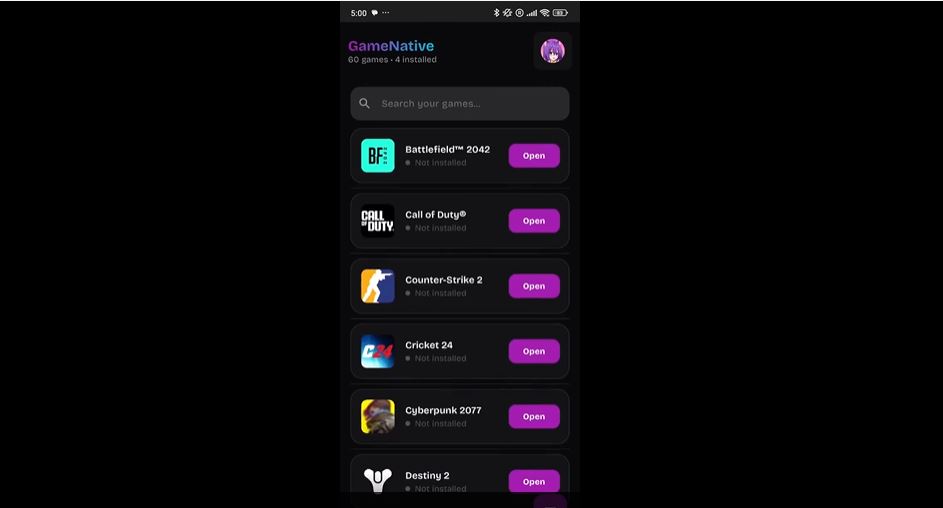Cómo configurar GameNative en tu dispositivo retro portátil
GameNative se ha convertido en una de las herramientas más útiles para quienes disfrutan de los juegos en consolas retro portátiles, ya que permite una integración más fluida con el hardware y optimiza la experiencia de usuario. En esta guía, te mostraremos cómo instalar y configurar GameNative de forma rápida y segura, siguiendo un procedimiento similar al recomendado por la comunidad especializada.
¿Qué es GameNative y por qué deberías usarlo?
GameNative es una aplicación que facilita la gestión y ejecución de juegos en dispositivos retro portátiles, mejorando la compatibilidad con distintos emuladores y ofreciendo un acceso más directo a bibliotecas de títulos. Su popularidad ha crecido porque simplifica procesos que antes requerían configuraciones manuales más complejas.
Para quienes buscan sacar el máximo provecho de sus consolas portátiles, GameNative representa un salto de calidad, ya que permite un arranque más limpio, reduce errores y mejora la experiencia de juego en plataformas que van desde Android hasta sistemas Linux optimizados para la emulación.
Guía paso a paso para instalar GameNative
Cómo instalar y usar GameNative en Android
Paso 1: Descarga GameNative
- Entra al repositorio oficial de GameNative en GitHub.
- Ve a la sección Releases (en el menú derecho).
- Descarga el archivo .apk más reciente desde la lista de assets.
Paso 2: Instalación en tu dispositivo
- Ubica el archivo .apk que acabas de descargar.
- Si es la primera vez que instalas apps externas, ve a Ajustes > Apps > Acceso especial a apps > Instalar apps desconocidas y habilita el permiso para tu navegador o gestor de archivos.
- Pulsa sobre el .apk y sigue las instrucciones para completar la instalación.
Paso 3: Inicia sesión en Steam
- Abre la aplicación GameNative instalada en tu Android.
- Introduce tus credenciales de Steam para que la app pueda acceder a tu biblioteca.
Paso 4: Instala tus juegos
- Explora tu biblioteca de Steam desde la interfaz de GameNative.
- Selecciona el juego que quieras y sigue las indicaciones para instalarlo directamente en tu dispositivo Android.
Paso 5: Juega desde tu portátil Android
- Una vez completada la instalación, abre el juego desde la biblioteca de GameNative.
- Ten en cuenta que la compatibilidad aún es limitada, pero aumenta con cada versión.
Cómo jugar juegos de Steam en Android sin conexión
Una de las novedades más interesantes es que, desde la versión Pre-Release v0.3.4, GameNative permite jugar ciertos títulos en modo offline. Para que funcione, sigue estos pasos:
- Descarga e instala la versión más reciente de GameNative desde GitHub.
- Inicia sesión con tu cuenta de Steam.
- Espera a que tu biblioteca cargue y selecciona un juego que quieras usar sin conexión.
- Instálalo y ábrelo, jugando algunos minutos para que termine cualquier descarga en segundo plano.
- Cierra el juego.
- Desactiva Wi-Fi y datos móviles en tu dispositivo.
- Abre GameNative nuevamente e intenta iniciar el juego instalado.
Si seguiste estos pasos, podrás continuar tu partida sin depender de estar conectado a internet.
Consejos de uso y optimización
Una vez que tengas GameNative en funcionamiento, es recomendable mantener la aplicación actualizada para acceder a nuevas funciones y parches de seguridad. Además, la comunidad retro suele compartir configuraciones personalizadas que permiten mejorar el rendimiento en determinados dispositivos.
Si quieres llevar la experiencia más allá, puedes integrar GameNative con launchers especializados, lo que hará aún más sencillo navegar por tus juegos y personalizar tu consola portátil.
GameNative se ha convertido en una pieza clave para los entusiastas de las consolas retro portátiles, gracias a su facilidad de instalación y a las mejoras que aporta en rendimiento. Seguir los pasos correctos de instalación garantiza que puedas disfrutar de tus juegos favoritos sin complicaciones técnicas, asegurando una experiencia fluida y más cercana a la original.